wps文字怎么设置标题行重复

不知道大家发现没有,在wps文字中编辑超过一页的长表格时,在第二页查看表格的时候就看不到表格的标题,这样在查看一些数据的时候就显得非常麻烦。所以,解决这个问题最好的办法就是设置标题行重复,这样在第二页的时候我们也能看到标题。那么,wps文字怎么设置标题行重复呢?我们一起往下看看吧!
方法步骤
1、在Word中建立一个长度超过一页的表格;
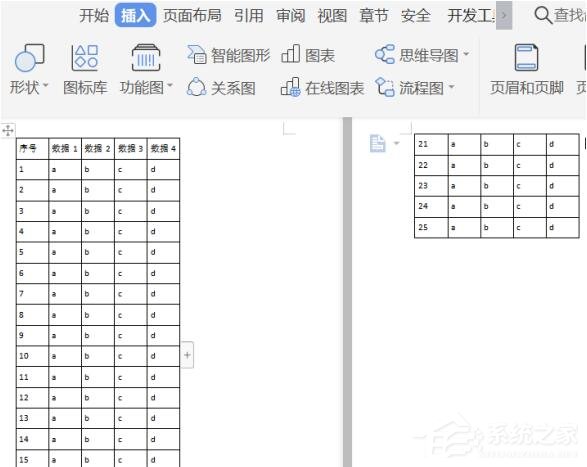
2、在第一页将表格标题行设置好;
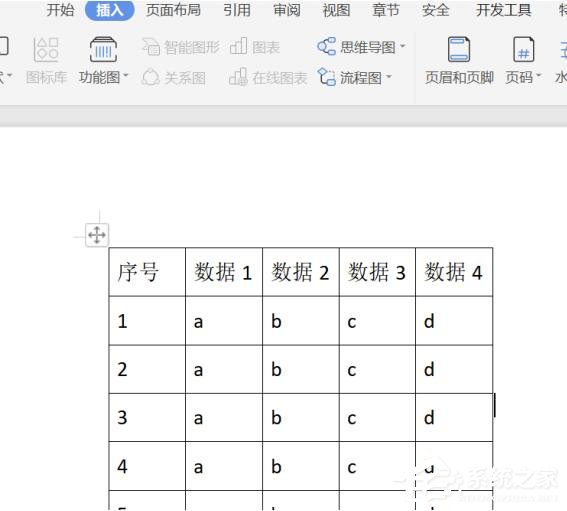
3、鼠标左键选中第一页设置好的标题行;
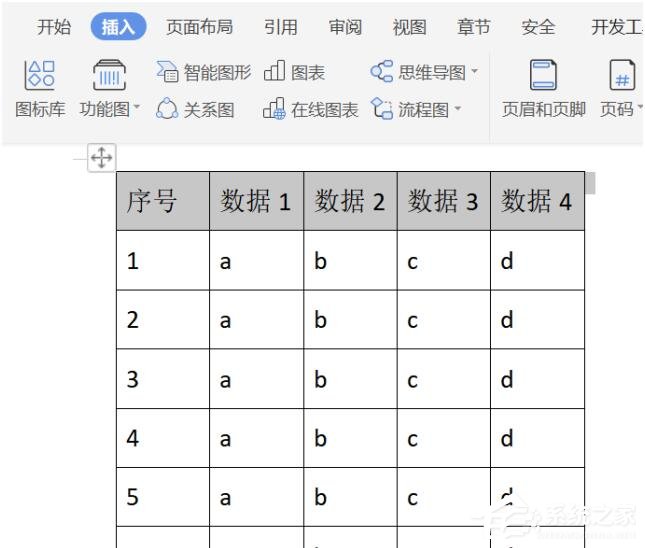
4、点击鼠标右键,在菜单栏里选择【表格属性】;
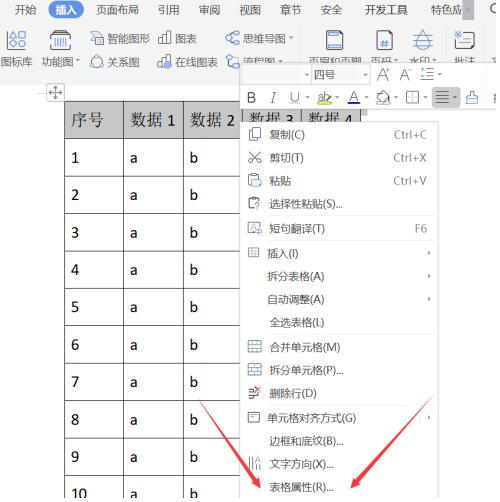
5、在弹出窗口的选项栏选择【行】,并勾选“在各页顶端以标题行形式重复出现”点击确定即可。
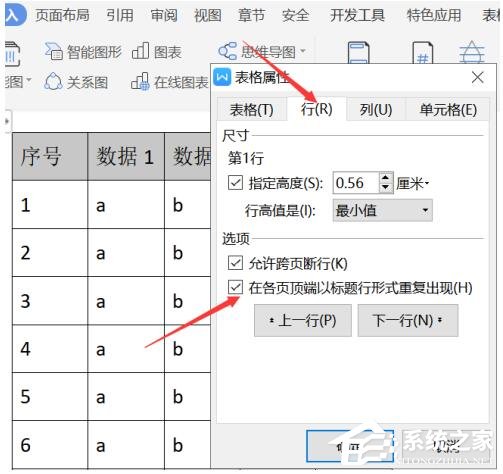
关于《wps文字怎么设置标题行重复》这篇文章的具体内容就介绍到这里,希望能对大家有所帮助。更多相关资讯和教程请关注 如意笔记-wps学习网!

